
Google Workspaceの既読機能とでも呼ぶべきか / アクティビティダッシュボード
TLDR
・Google Workspaceの資料は誰が見て誰が見てないかアクティビティダッシュボード機能でリアルタイムに確認できる
・閲覧者が特定できるのでなにかと便利
こんにちは、Raikaです。Google Workspaceの既読機能とでも呼ぶべきでしょうか、アクティビティダッシュボードについてご紹介します。
会議前に展開した資料、みんな見てくれたかな…
Google Workspaceでの資料共有って、アクセス権限付与して通知メールを送ったり、ファイルURLをメール本文に貼り付けたり、チャットに貼り付けたり。。。今までと違う不慣れな方法だし、本当に相手に届いたのか、みてくれたのか、ちょっと不安だったりしませんか?
かといって、
『あの...資料ご覧になりましたか?』
というのも聞きづらいし、そこに手間をかけるのも変な話ですよね。
実はGoogle Workspaceのドキュメント、スプレットシート、スライドには、アクティビティダッシュボートという機能があり、アクセス権限のあるユーザーがどのタイミングで実際に資料を閲覧したのかリアルタイムに確認できます。チャットで既読がつくようなイメージですかね。では閲覧履歴が残ることで、どんな利点があるでしょうか?
利用シーンをイメージしてみる
・資料を閲覧していない人が特定できるので、必要に応じて再展開したりリマインドしてみる
・意外な人が自分のレポートにアクセスしてくれていることに気づき、ほっこりしてみる
・想定外のユーザーに誤ってファイルへアクセス権限を付与してしまった場合に、実際にアクセスしたユーザーを特定し対処する。(アクセス権限を付与する際は情報漏えいにご注意を。)
ダッシュボードはどこから見れるの?
そんなアクティビティダッシュボードはこれまたさり気ないところにアイコンがあります(Googleさんこうゆうのはもっとアピールしてくだされ...) 履歴を確認したいドキュメント、スプレットシート、スライドの右上の丸いアイコン写真と並んで表示されているこのギザ矢印をクリックしてください。
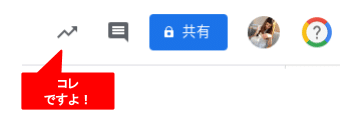
各ファイルごとにダッシュボードが存在しているので、履歴がみたいファイルを開いた状態で右上の矢印を見つけてクリックしてください。
ギザ矢印をクリックするとポップアップでアクティビティダッシュボードの画面が開きます。今日資料を閲覧したのは自分(1時間以内)と青いアイコンのUser(今日の午前)であることが確認できます。
『閲覧者のトレンド』のタブをクリックすると、これまでのアクセス総数や、日単位の閲覧者のデータが確認できます。
まぁ、、、共有された側は資料とかちゃんとみてないとバレてしまうわけですが...笑 展開している側としては、本当に相手に届いたのか、みれくれたのかちょっと不安っていう気持ちが緩和されるかと思います。
展開した資料って意外と読まれてない説
これは実体験ですが、対300人に送っても実際ファイル閲覧してくれるのは30人程。 『ちゃんとメールで資料送りました!』の資料の内容の思っているほど読まれていないかもしれません。もっと従業員に情報が届くにはどうしたらよいのかなぁと考えるのきっかけにもなりました。
まとめ
さて、ファイルを送った相手が実際に資料を閲覧したのかリアルタイムに確認できるこの機能、さっそく明日からの業務にお役立てください。
こちらのブログ記事もし良ければ、♥ボタンのクリックやシェアをお願いします。ITブログのフォローも是非。Twitterもやっていますので説明欄からのフォローお待ちしています。お仕事のご依頼はhello@dxlabo.designまで。
DXやITを活用した働き方改革について情報発信していますので良かったらほかの記事もご参考ください。♥やフォローもお待ちしています。
